Exécuter du code Python dans le concepteur Azure Machine Learning
Cet article explique comment utiliser le composant Exécuter un script Python pour ajouter une logique personnalisée au concepteur Azure Machine Learning. Dans la procédure suivante, vous utilisez la bibliothèque Pandas pour effectuer une ingénierie de fonctionnalité simple.
Vous pouvez utiliser l’éditeur de code intégré pour ajouter rapidement une logique Python simple. Si vous souhaitez ajouter du code plus complexe ou charger des bibliothèques Python supplémentaires, utilisez la méthode du fichier zip.
L’environnement d’exécution par défaut utilise la distribution Anacondas de Python. Consultez la page Informations de référence sur le composant Exécuter un script Python pour connaître la liste complète des packages préinstallés.
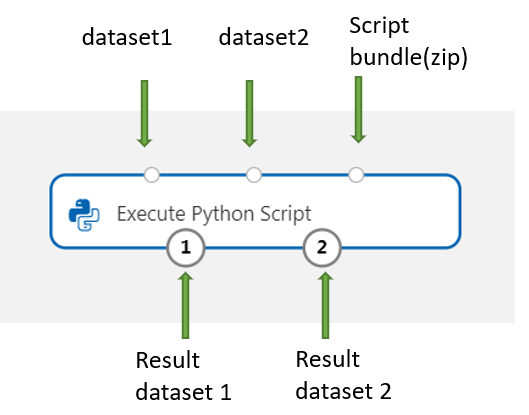
Important
Si vous ne voyez pas les éléments graphiques mentionnés dans ce document, tels que les boutons dans Studio ou le concepteur, vous ne disposez peut-être pas du niveau d’autorisations approprié pour l’espace de travail. Contactez votre administrateur d’abonnement Azure pour vérifier que le niveau d’accès est correct. Pour plus d’informations, consultez Gérer les utilisateurs et les rôles.
Exécuter Python écrit dans le concepteur
Ajout du composant Exécuter un script Python
Recherchez le composant Exécuter un script Python dans la palette du concepteur. Il se trouve dans la section Langage Python.
Glissez-déposez le composant sur le canevas du pipeline.
Connecter des jeux de données d’entrée
Cet article utilise l’exemple de jeu de données Automobile price data (Raw).
Glissez-déposez votre jeu de données sur le canevas du pipeline.
Connectez le port de sortie du jeu de données au port d’entrée situé en haut à gauche du composant Exécuter un script Python. Le concepteur expose l’entrée en tant que paramètre au script de point d’entrée.
Le port d’entrée de droite est réservé aux bibliothèques Python compressées.
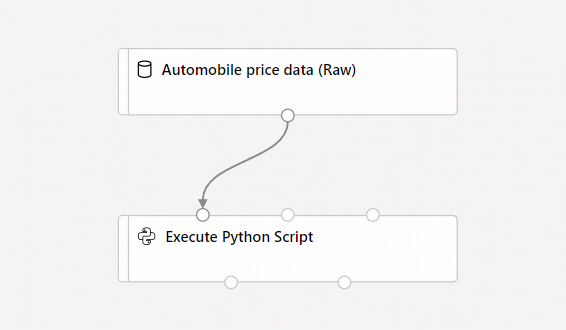
Notez attentivement le port d’entrée spécifique que vous utilisez. Le concepteur attribue le port d’entrée de gauche à la variable
dataset1et le port d’entrée intermédiaire à la variabledataset2.
Les composants d’entrée sont facultatifs, car il est possible de générer et d’importer des données directement dans le composant Exécuter un script Python.
Écrire votre code Python
Le concepteur fournit un script initial de point d’entrée que vous pouvez modifier pour y entrer votre propre code Python.
Dans cet exemple, vous utilisez Pandas pour combiner deux colonnes trouvées dans le jeu de données automobile, Price et Horsepower, et créer une nouvelle colonne, Dollars per horsepower. Cette colonne représente le montant que vous payez pour chaque cheval-vapeur, ce qui peut être une fonctionnalité utile pour décider si une voiture est une bonne affaire d’un point de vue monétaire.
Sélectionnez le composant Exécuter un script Python.
Dans le volet qui s’affiche à droite du canevas, sélectionnez la zone de texte Script Python.
Copiez et collez le code suivant dans la zone de texte :
import pandas as pd def azureml_main(dataframe1 = None, dataframe2 = None): dataframe1['Dollar/HP'] = dataframe1.price / dataframe1.horsepower return dataframe1Votre pipeline doit se présenter comme suit :
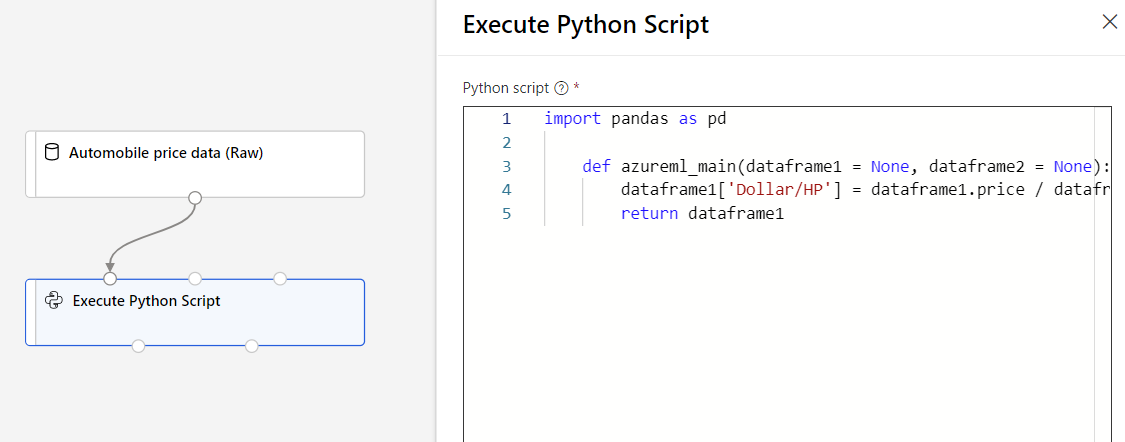
Le script de point d’entrée doit contenir la fonction
azureml_main. Il existe deux paramètres pour la fonction correspondant aux deux ports d’entrée du composant Exécuter un script Python.La valeur renvoyée doit être une trame de données Pandas. Il est possible de retourner jusqu’à deux trames de données en sortie du composant.
Envoyez le pipeline.
Vous disposez maintenant d’un jeu de données disposant d’une nouvelle fonctionnalité Dollars/HP. Cette nouvelle fonctionnalité peut vous aider à entraîner un générateur de recommandations de voiture. Voici un exemple d’extraction de fonctionnalités et de réduction de la dimensionnalité.
Étapes suivantes
Découvrez comment importer vos propres données dans le concepteur Azure Machine Learning.